共享打印機拒絕訪問無法連接是怎么回事?
共享打印機拒絕訪問無法連接是因為計算機guest屬性被禁用。解決方法如下:
1、在Windows10桌面,右鍵點擊“此電腦”圖標,在彈出菜單中選擇“管理”菜單項。
2、在打開的計算機管理窗口中,依次點擊“系統工具/本地用戶和組/用戶”菜單項。
3、在右側找到Guest菜單項,右鍵點擊該菜單項,在彈出菜單中選擇“屬性”菜單項。
4、在打開的Guest屬性窗口中,取消“帳戶已禁用”前面的勾選。最后點擊確定按鈕 。
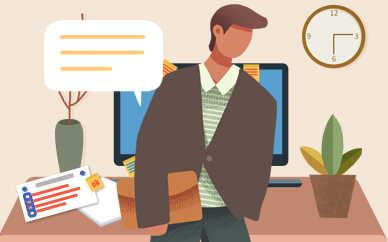
如何設置默認打印機?如何共享自己的打印機?
設置默認打印機:點擊【控制面板】【設備和打印機】找到要共享的打印機。點擊右鍵,【設置默認打印機】
設置打印機共享:點擊【控制面板】【設備和打印機】找到要共享的打印機。點擊右鍵,【打印機屬性】【共享】,選擇【共享這臺打印機】
這樣就共享了本地打印機,其它用戶就可以使用。
如何在本機上安裝打印機?
添加打印機,【添加本地打印機】
這個地方端口隨便選擇一個,然后如圖所示
電腦系統本身集成了很多打印機品牌和驅動程序,可在對應的程序了找到,如果有的話,就不用自己下載驅動程序了,直接選擇安裝即可。如果沒有,選擇【從磁盤安裝】,找到自己下載好的驅動程序即可。
因為選擇打印端口那一步是任意選擇的,所以可在安裝完后修改端口。方法如下。
點擊【控制面板】【設備和打印機】找到要共享的打印機。點擊右鍵,【打印機屬性】【端口】
現在一般都是usb端口,選擇對應的usb端口即可。
關鍵詞: 拒絕訪問無法連接 如何設置默認打印機 如何共享自己的打印機 控制面板

















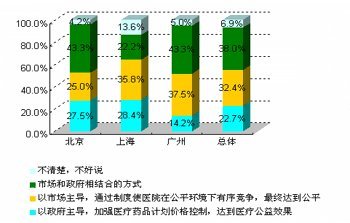

 營業執照公示信息
營業執照公示信息